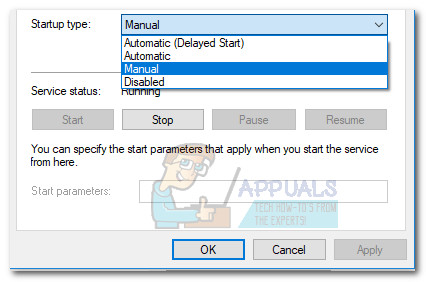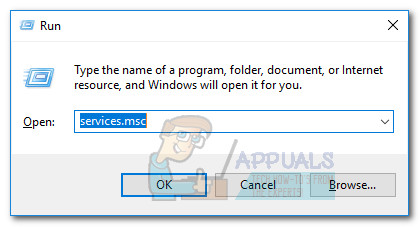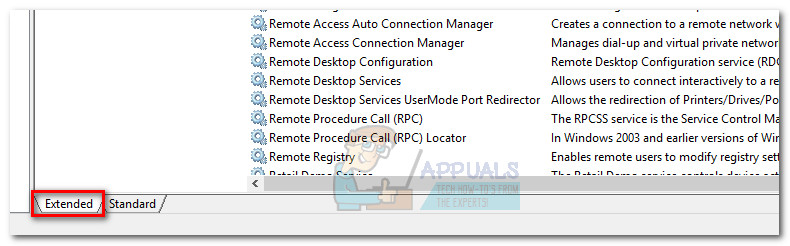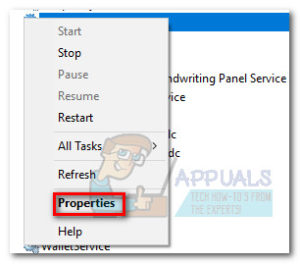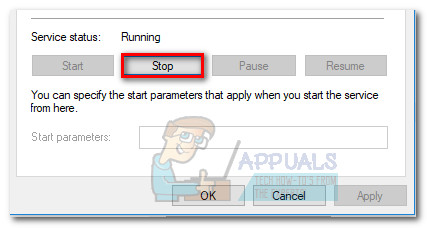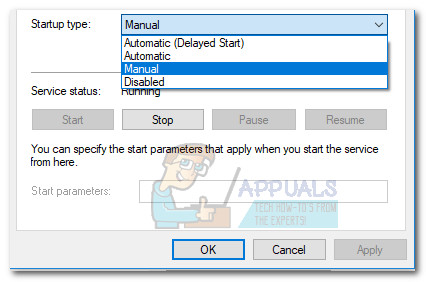Toaster.exe higit sa lahat ay kinikilala na isang proseso na pagmamay-ari Ang DataSafe Lokal na Pag-backup ng Dell software, bahagi ng SoftThinks Agent serbisyo Gayunpaman, ang maipapatupad ay maaari ding maging isang plugin ng notification ng WinAmp, pagmamay-ari ng AOL .

Toaster.exe ng Dell's DataSafe Lokal na Pag-backup ay matatagpuan sa pamamagitan ng default sa C: Program Files Dell DataSafe Local Backup . Ang proseso ng AOL (na ginagamit ng WinAmp) ay matatagpuan sa C: Program Files wanadoo .
Parehong paglitaw ng toaster.exe mayroong isang potensyal na peligro sa seguridad - nangangahulugang maaari silang mabago sa isang nakakahamak na paraan ng isang virus at magamit bilang pagbabalatkayo laban sa mga pag-scan sa seguridad.
Napansin ng ilang mga gumagamit na ang proseso (ang kabilang sa DataSafe Lokal na Pag-backup ) ay awtomatikong lilitaw sa Task Manager at gumagamit ng maraming mga mapagkukunan ng GPU. Ito ay may potensyal ng pagbagal ng pagganap ng in-game sa mababa hanggang kalagitnaan ng mga rig. Nagkaroon din ng mga sitwasyong madalas makita ng mga gumagamit ang isang “ Toaster.exe Masamang Imahe 'error.
Ano ang DataSafe Local Backup?
DataSafe Lokal na Pag-backup ay ang pinakatanyag na software ng end-user ng Dell na nagbibigay-daan para sa maaasahang pag-backup at pag-deploy ng mga solusyon sa pagbawi. Ang software ay may kakayahang mag-back up at ibalik ang mga file ng OS, driver, application, setting ng gumagamit at personal na mga file ng data (musika, larawan, video, dokumento, atbp.).
Ang software ay sinadya upang maging isang fail-safe na application laban sa pagkawala ng data na sanhi ng isang atake sa virus, katiwalian sa software, at pagkabigo sa hardware. Ang pagpapanatiling pinagana nito ay maaaring patunayan na kapaki-pakinabang sa pangmatagalan, higit sa lahat dahil pinapayagan kang ibalik ang iyong aparato sa mga setting ng pabrika habang pinapanatili ang iyong personal na data at mga file. Ito ang dahilan habang ang toaster.exe ang proseso ay binuksan halos lahat ng oras at patuloy na kumukuha ng input.
Mga karaniwang problema
Habang ang software sa likod toaster.exe tiyak na kapaki-pakinabang, ang proseso ay madalas na nauugnay sa pagyeyelo at iba pang mga pag-uugali na makakapalit sa pagtugon ng system.
Iniulat din ng mga gumagamit na habang toaster.exe aktibo, ang pag-andar ng pag-scroll sa mouse ay hindi pinagana at hindi gagana ang pag-drag at drop ng mga paglilipat ng file.
Potensyal na peligro sa seguridad
Kung nakikita mo ang ' Toaster.exe Hindi magandang Larawan 'Error, maaaring napakahusay na sintomas ng isang impeksyon sa malware. Gayunpaman, ang lubos na malamang na hindi sa pinakabagong mga bersyon ng Windows na may pinakabagong mga update sa seguridad. Maaari mong alisin ang senaryong ito sa pamamagitan ng pagbubukas Task Manager (Ctrl + Shift + Esc), pag-click sa kanan toaster.exe at pagpili Buksan ang Lokasyon ng File . Kapag nandoon, mag-right click sa toaster.exe at piliin I-scan gamit ang Windows Defender.

Bilang karagdagan, maaari mo ring gamitin ang isang mas malakas na spyware / scanner ng adware tulad ng MalwareBytes upang maalis ang posibilidad ng banta sa seguridad.
Paano i-disable ang toaster.exe (DataSafe Local Local)
Kung natukoy mo na ang DataSafe Local Backup ay nagpapabagal sa iyong PC o madalas mong nakikita ang “ Toaster.exe Hindi magandang Larawan ”Error, ang hindi pagpapagana ng serbisyo ay karaniwang aalisin ang isyu. Narito ang isang mabilis na gabay sa paggawa nito:
- Pindutin Windows key + R upang buksan ang a Takbo utos Uri 'Services.msc' at tumama Pasok upang buksan ang Mga serbisyo bintana
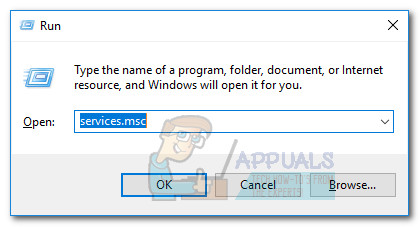
- Mag-scroll pababa sa ilalim ng Mga serbisyo i-screen at tiyakin na ang Pinahaba ang tab ay aktibo.
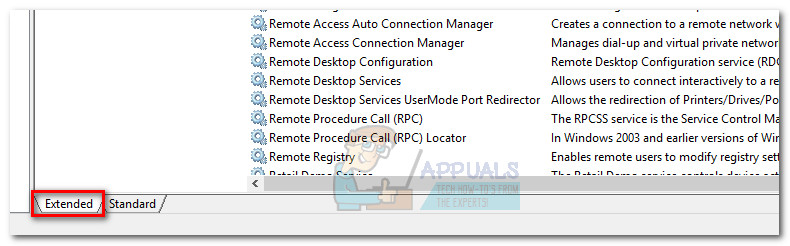
- Mag-scroll pababa sa pamamagitan ng mga serbisyo hanggang sa makita mong tinatawag ang isang serbisyo Serbisyo ng SoftThinks Agent . Mag-right click dito pumili Ari-arian.
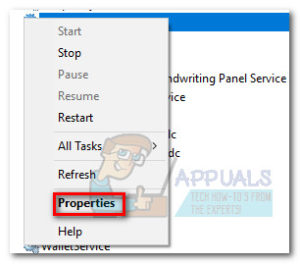
- Nasa Ari-arian window, buhayin ang pangkalahatan tab at i-click ang Tigilan mo na pindutan
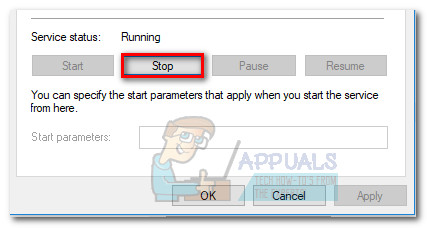
- Kapag naihinto ang serbisyo, gamitin ang drop-down na menu sa tabi Uri ng Startup upang itakda ang pag-uugali sa Handbook at tumama Mag-apply upang kumpirmahin.